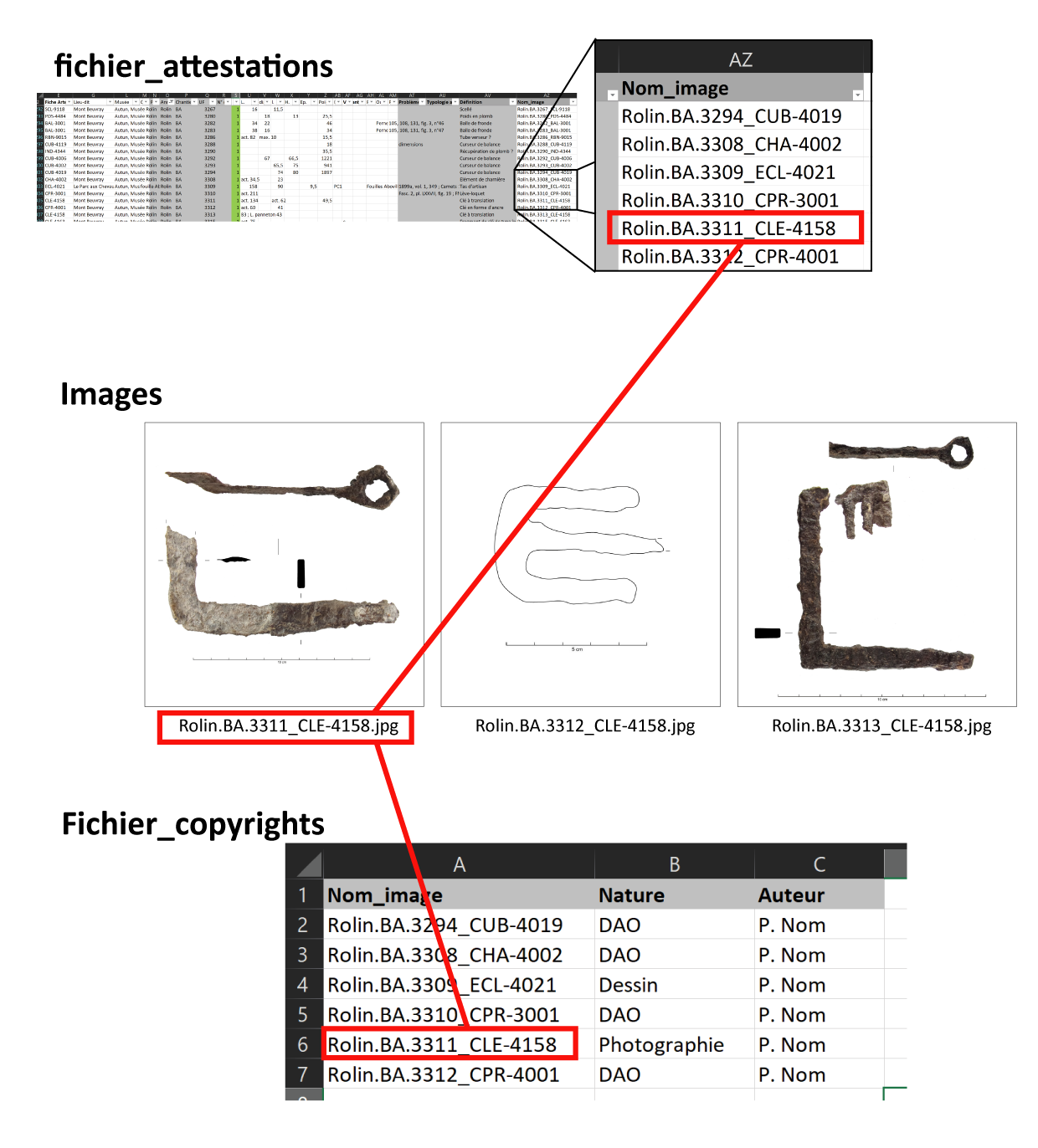Importazione dati
Bienvenue sur l'outil d'import de données
Benvenuti nello strumento di importazione dei dati
Questa pagina è destinata alle persone che desiderano importare in Artefacts dati preparati in un altro ambito (studio del sito, catalogo del museo, ecc.).
Fornisce le spiegazioni necessarie e consente di scaricare i file del modello da utilizzare per tale importazione.
NB: l'operazione stessa richiede un'autorizzazione individuale e viene eseguita, se necessario, con l'assistenza delle nostre équipes. Se stai pensando di importare dati, contattaci (nella parte inferiore del menu a sinistra).
 Cos'è questa funzione?
Cos'è questa funzione?
Questo strumento vi consente di importare i vostri dati in lotti all’interno delle schede di Artefacts. Per motivi di sicurezza, ogni importazione è limitata ad un lotto di 100 oggetti.
A monte, l'utente deve essere stato autorizzato; deve anche aver preparato i suoi dati nel formato illustrato nel paragrafo seguente.
Un'importazione avviene in 5 passaggi:
- Passaggio 1 : Caricamento della tabella delle attestazioni
- Passaggio 2 : Caricamento delle immagini
- Passaggio 3 : Caricamento della tabella di informazioni relative all'immagine (natura, autore, organizzazione)
- Passaggio 4 : Verifica visiva dell'importazione
- Passaggio 5 : Gestione di possibili duplicati
Quanto più accuratamente vengono preparati i vostri dati, tanto più facile sarà la procedura di importazione. Se necessario, lo strumento indicherà quali linee di attestazione correggere.
|
|

|
 Come preparare i miei dati?
Come preparare i miei dati?
Prima dell’importazione, dovete preparare due tabelle (file_attestazioni, file_copyrights) e le vostre immagini.
Molto importante : Prima di iniziare, assicuratevi che tutti i file, i siti, i musei e i riferimenti bibliografici utilizzati nei vostri dati esistano già in Artefacts. Finché i dati non saranno coerenti, vale a dire con una grafia assolutamente identica a quella già salvata in Artefacts, il file di importazione rimarrà bloccato al passaggio 1 di 5 fino a che le necessarie correzioni non saranno state apportate.
I nomi delle intestazioni e l'ordine delle colonne delle tabelle fornite non devono essere modificati in nessun caso.
Nella prima tabella, file_attestazioni, che potete scaricare di seguito nei formati (.xlsx e .ods), vengono mostrati i soliti campi per le linee di attestazione (*: campo obbligatorio) :
- Scheda* (es. FIB-4001)
- Comune*
- Località
- Dipartimento
- Nazione*
- Museo
- Coll.
- N° inventario dell'oggetto
- Dimensioni
- Contesto
- Datazione
- Variante
- Osservazioni
- Collegamenti
- Bibliografia
… Oltre al seguente campo aggiuntivo:
- nome_immagine.
Se la vostra importazione contiene immagini, tale campo è molto importante: vi consente di associare l'esemplare alla sua immagine e alle sue informazioni (natura e autore). È importante non scrivere l'estensione del file. Se avete più immagini per lo stesso oggetto, i nomi di queste devono essere separati da una barra / nella colonna nome_immagine. Evitate di avere più oggetti per la stessa immagine.
Le immagini devono essere in formato .jpeg, a 300 dpi ed essere nominate come nel file_attestazioni. Se alcuni nomi non corrispondono quando si aggiungono immagini, non sarà possibile procedere al passaggio successivo finché non siano state apportate le correzioni.
Nella seconda tabella, file_copyrights, che potete scaricare di seguito nei formati (.xlsx e .ods), ci sono quattro colonne:
- nome_immagine (che deve corrispondere esattamente ai nomi indicati nel file file_attestazioni, sempre senza estensione e alle immagini)
- natura (fotografia, CAD, disegno, ricostruzione)
- autore (formato: N. Cognome)
- organizzazione (contattaci per il logo da adottare)
Ricorda: i nomi delle immagini devono corrispondere ai dati nelle colonne nome_immagine del file file_attestazioni e del file_copyright. Se il nome_immagine di una riga non corrisponde o se manca una riga di informazioni (queste informazioni sono obbligatorie), non sarà possibile accedere al passaggio successivo fino a quando non sono state apportate le correzioni.
|
|
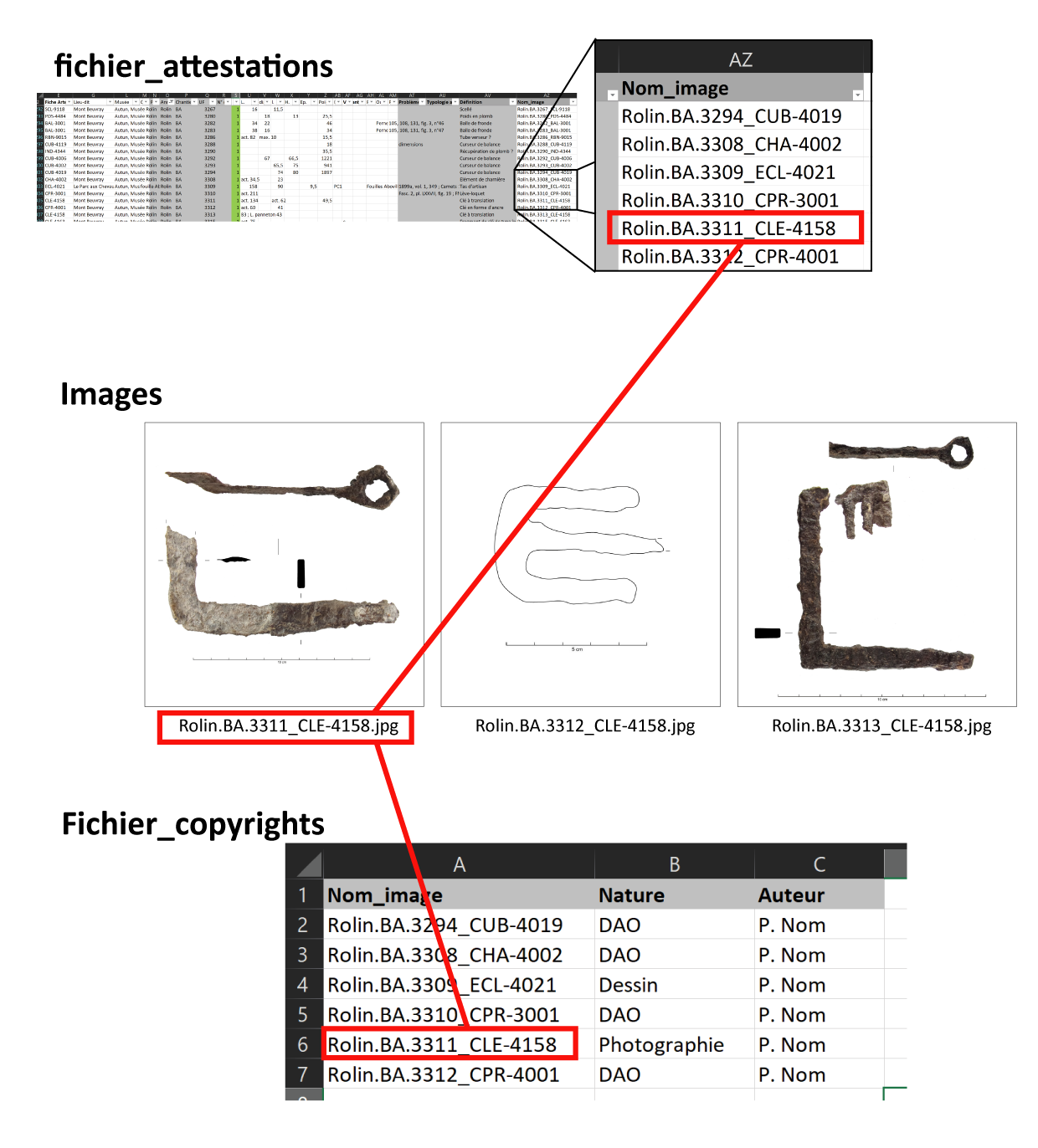
|
 Scaricare i file-modello
Scaricare i file-modello
Veuillez faire une demande d'accès si vous souhaitez accéder à cette fonctionnalité : nous contacter 





 Cos'è questa funzione?
Cos'è questa funzione?